Зміст
У цьому уроці ви дізнаєтеся, як перетворити поштову скриньку користувача (він же "Звичайна поштова скринька") в загальну поштову скриньку або загальну поштову скриньку в поштову скриньку користувача в Office 365. Однією з найбільш корисних функцій Office 365, є можливість створення загальних поштових скриньок. Загальна поштова скринька може бути доступна багатьом користувачам і, на відміну від поштової скриньки користувача, не вимагає ліцензії.
Microsoft 365 (раніше відомий як "Office365") надає можливість перетворити звичайну поштову скриньку на загальну поштову скриньку або перетворити загальну поштову скриньку на звичайну поштову скриньку, щоб задовольнити ваші потреби.
Примітка: Кроки, необхідні для створення нової спільної поштової скриньки, можна знайти в цій статті:
- Як створити та налаштувати загальну поштову скриньку в Office 365
Як перетворити поштову скриньку користувача на загальну в Microsoft 365.
Перетворення звичайної поштової скриньки в загальну зазвичай потрібно при звільненні співробітника з компанії, щоб зберегти зв'язок з клієнтами, які відправляли листи на адресу колишнього співробітника. Щоб змінити звичайну поштову скриньку на загальну поштову скриньку:
1. логін в центр адміністрування Office 365 і перейдіть в розділ Користувачі > Активні користувачі .
2. виберіть в "Урядовому кур'єрі". поштову скриньку користувача яку ви хочете перетворити на загальну поштову скриньку.
3. За адресою Пошта опції, виберіть Перетворення на загальну поштову скриньку . *
Примітка: Якщо опція "Перетворити на загальну поштову скриньку" недоступна, продовжуйте і призначте поштовій скриньці ліцензію, оскільки вона необхідна для перетворення (після перетворення ліцензію можна буде видалити).

4. Преса Перетворити .
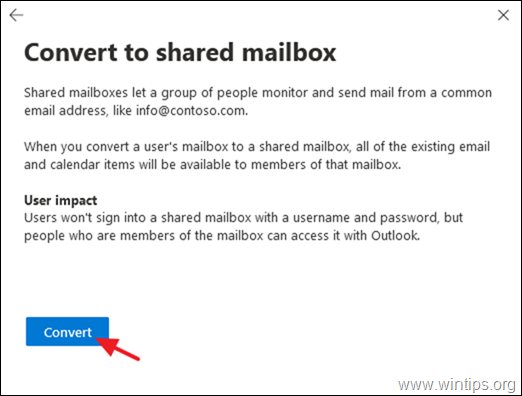
5. Коли поштову скриньку буде перетворено натисніть Зроблено. .
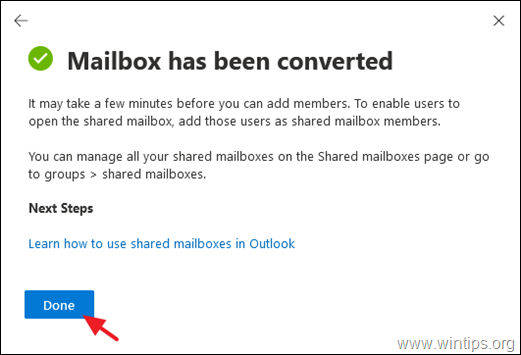
6. Нарешті, з головної сторінки Центру адміністрування Office 365 перейдіть на Групи > Загальні поштові скриньки. Виберіть нову загальну поштову скриньку і натисніть Редагувати під Члени і Додати користувачів, які зможуть отримати доступ до спільної поштової скриньки.
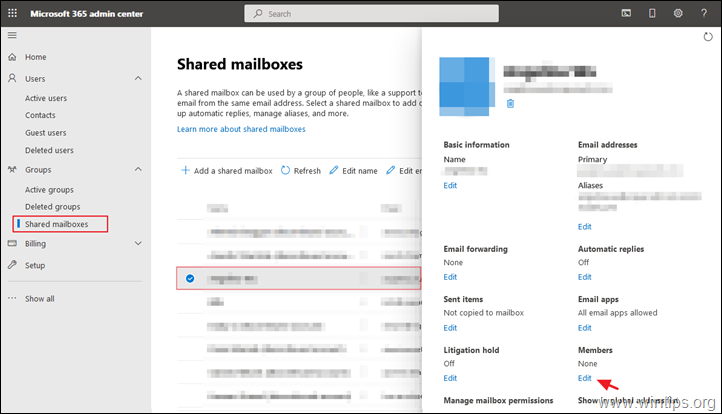
Як перетворити загальну поштову скриньку на звичайну.
Примітка: Майте на увазі, що для роботи звичайних поштових скриньок потрібна ліцензія, тому після перетворення призначте ліцензію. Щоб змінити загальну поштову скриньку на поштову скриньку користувача, перейдіть і призначте ліцензію:
1. В Центрі адміністрування Office 365 натисніть Показати всі а потім натисніть Обмін.
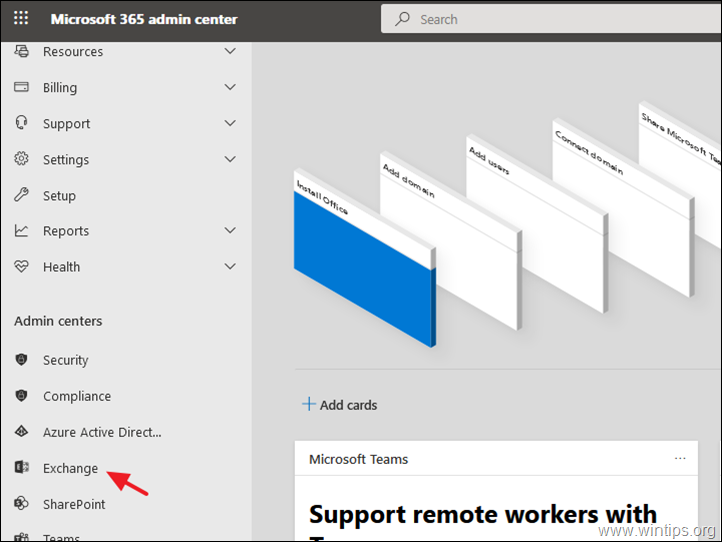
2. в Центрі адміністрування Exchange перейдіть до реципієнти > спільний .
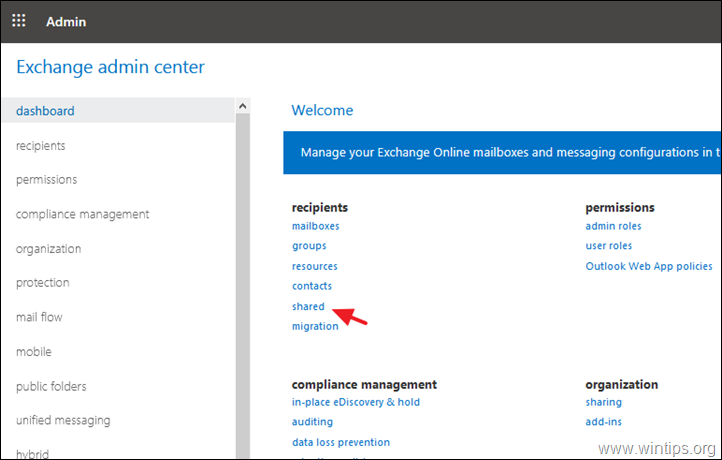
3. виберіть в "Урядовому кур'єрі". Загальна поштова скринька яку ви хочете перетворити на Поштову скриньку користувача.
4. Натисніть Перетворити під Перетворити на звичайну поштову скриньку.
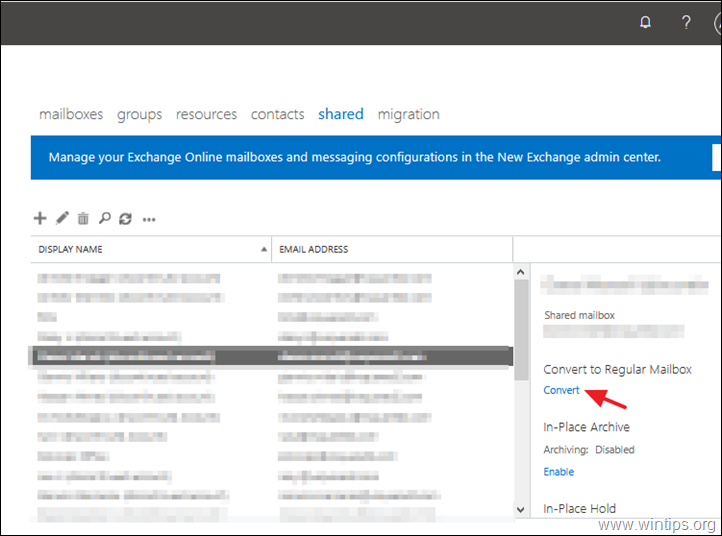
5. На попереджувальному повідомленні натисніть OK щоб продовжити.
Примітка: Не забудьте призначити ліцензію на поштову скриньку після перетворення, щоб поштову скриньку користувача запрацювала.
6. Після завершення конвертації натисніть Близько.
7. Тепер з центру адміністрування Office 365 перейдіть до Користувачі > Активні користувачі.
8. Виберіть нову поштову скриньку користувача і натисніть Ліцензії та програми.
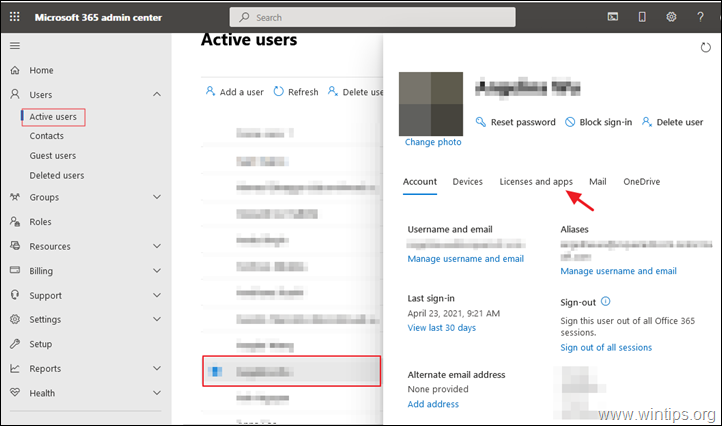
9. Нарешті, присвоїти ліцензію і натисніть Зберегти зміни .
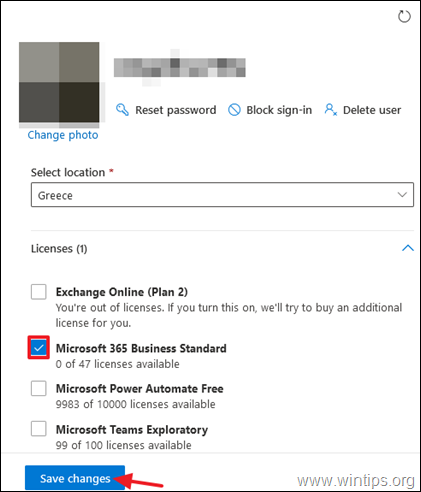
Ось і все! Дайте мені знати, якщо цей посібник допоміг вам, залишивши свій коментар про ваш досвід. Будь ласка, поставте лайк і поділіться цим посібником, щоб допомогти іншим.

Енді Девіс
Блог системного адміністратора про Windows





